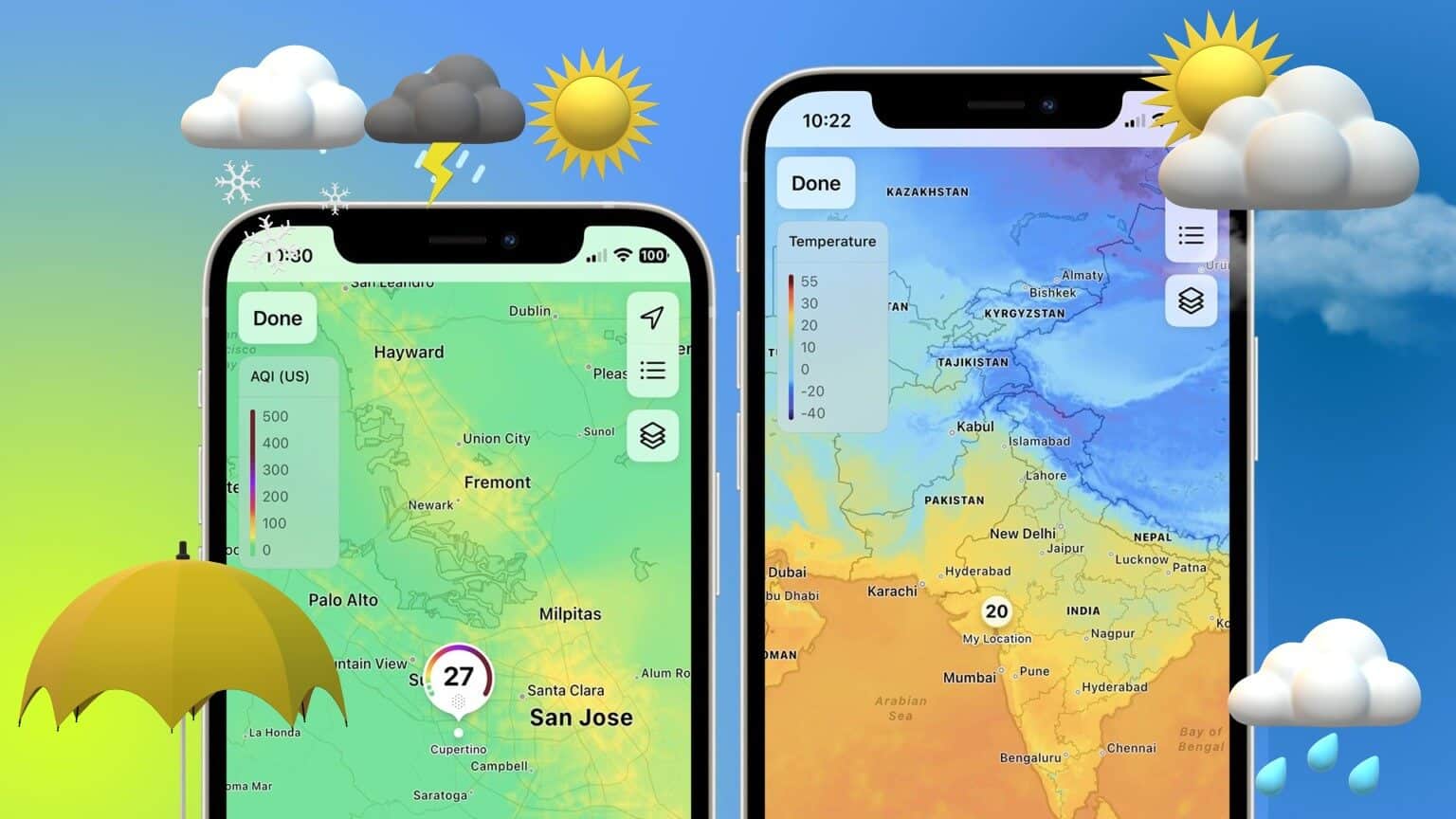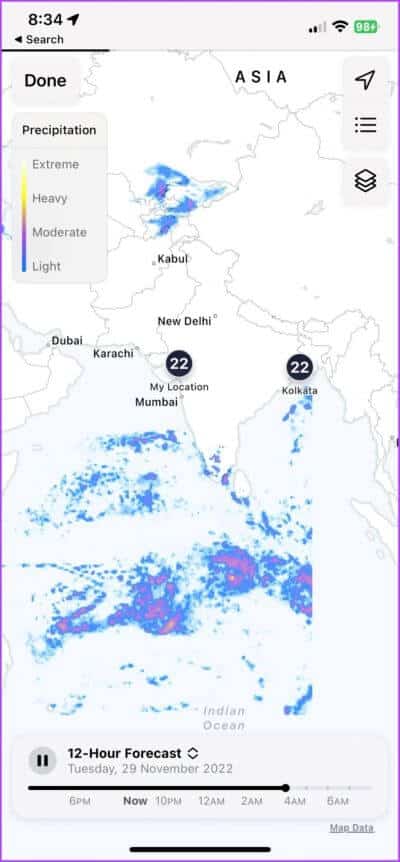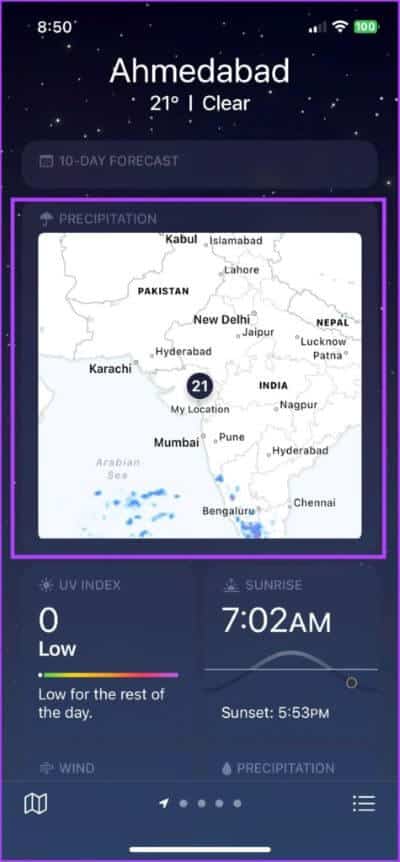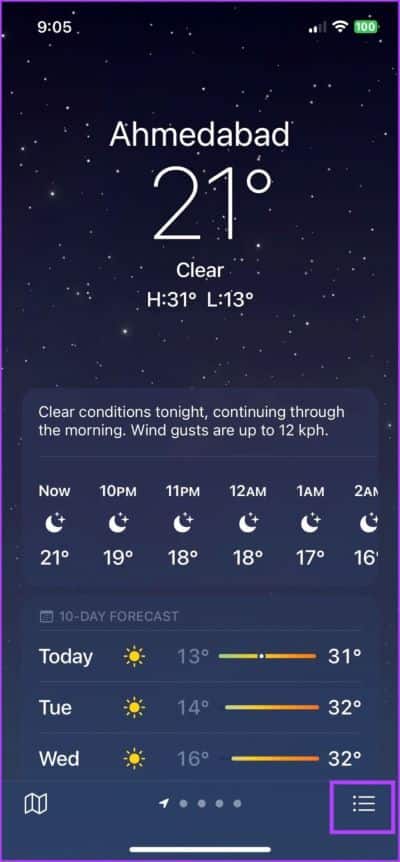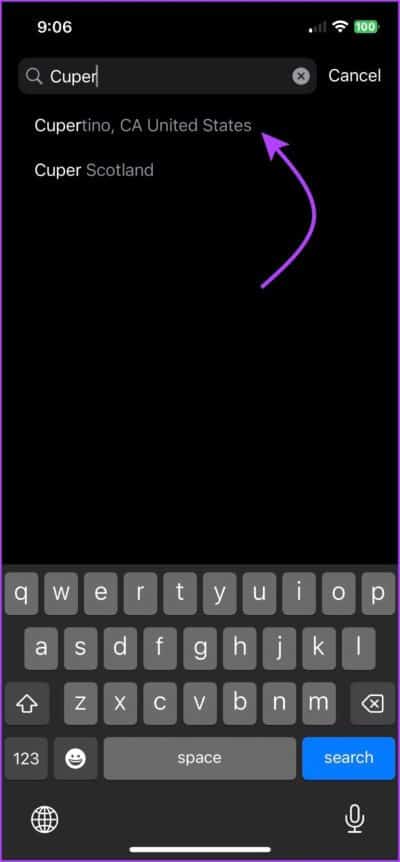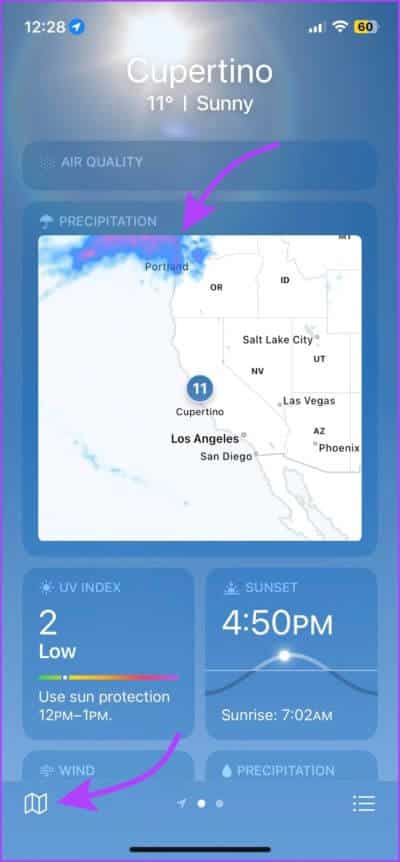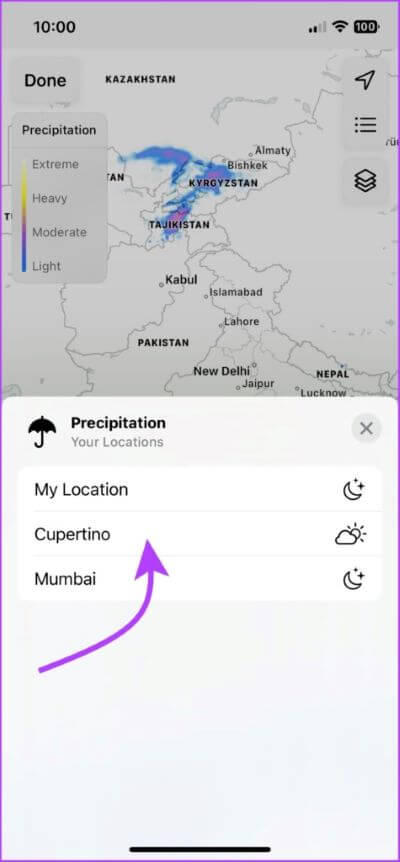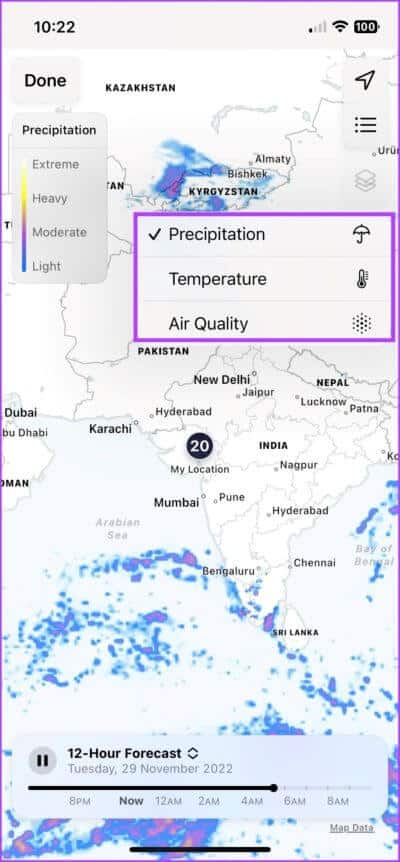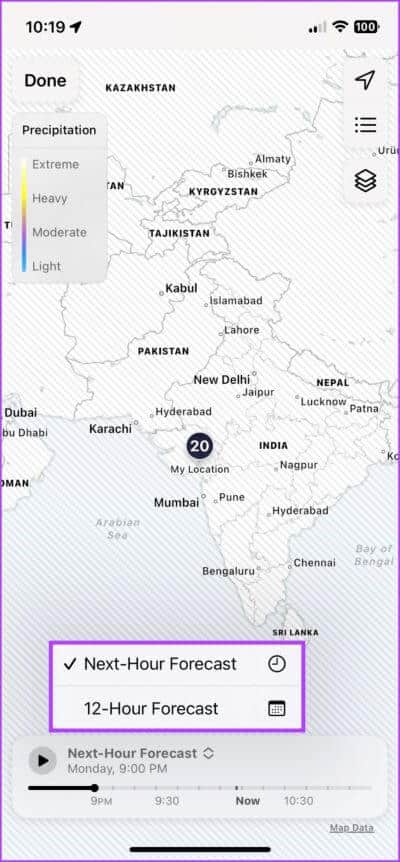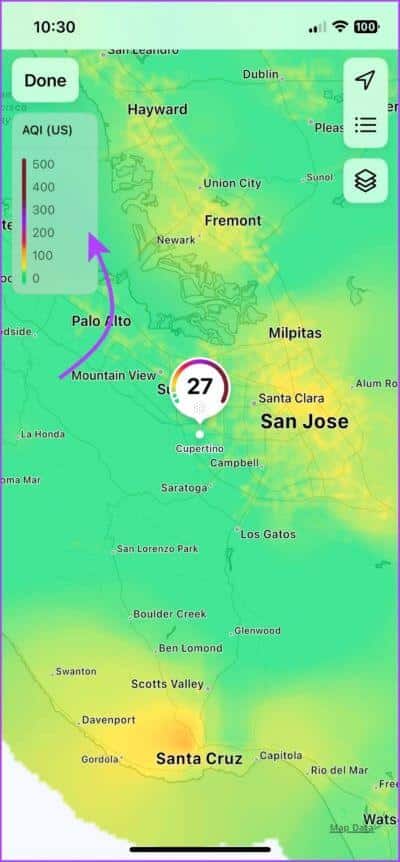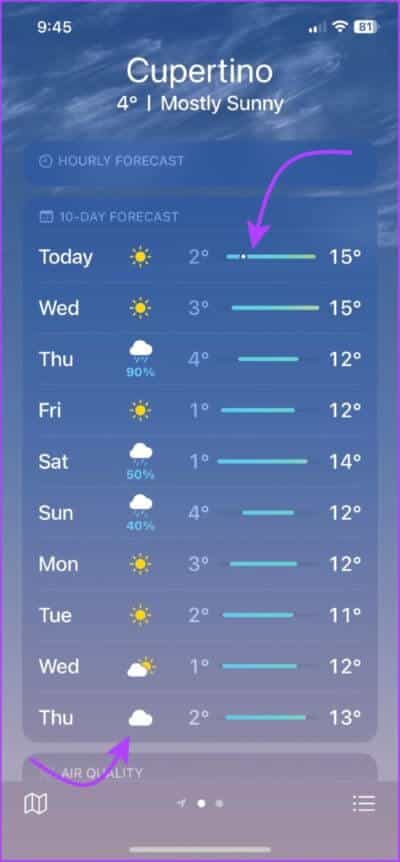So verwenden Sie versteckte Wetterkarten auf iPhone und iPad
Es gibt zwei Arten von Menschen, von denen die eine gerne täglich das aktuelle Klima überwacht. und der zweite, der die Überraschung genießt, die das Wetter mit sich bringt. Apples Wetterkarte ist eine Funktion, die speziell für erstere entwickelt wurde. Obwohl, was genau ist es und wie verwendet man Wetterkarten auf dem iPhone oder iPad? Nun, hier sind alle Ihre Antworten.
Die Standard-Wetter-App blieb aus Apple hinkt seinen Konkurrenten hinterher jahrelang. Mit Funktionen wie Wetterkarten scheint die App jedoch zur Geltung zu kommen. Lassen Sie uns also ohne weiteres lernen, wie Sie das Beste daraus machen können.
Was sind Wetterkarten auf dem IPHONE?
Wie der Name schon sagt, verschmilzt die Funktion zwei Begriffe, Wetter und Karte. Die Funktion, die in iOS 15 integriert wurde, ermöglicht es Ihnen, eine Vogelperspektive / Karte der Temperatur, des Niederschlags oder der Luftqualität eines Gebiets anzuzeigen. Mal sehen wie.
WIE MAN INTERAKTIVE WETTERKARTEN AUF DEM IPHONE ANZEIGEN KANN
Schritt 1: einschalten Wetter-App.
Schritt 2: Klicke auf Kartensymbol Von unten links auf dem Bildschirm.
Schritt 3: Jetzt werden Sie sehen Wetterkarte für Ihren aktuellen Standort.
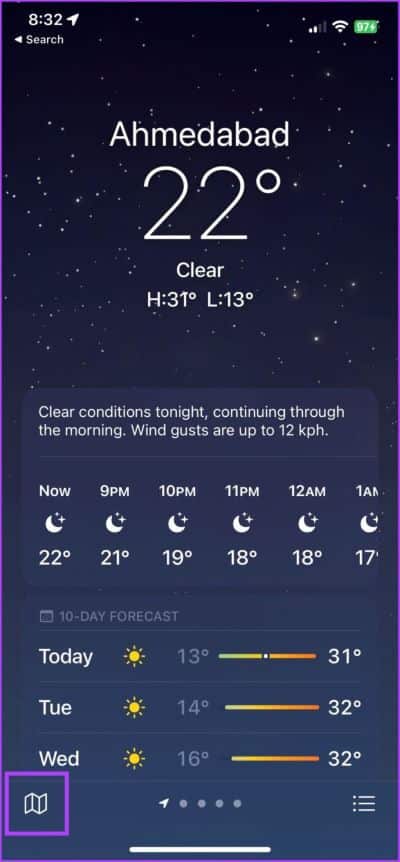
Schritt 4: Sie können nach Bedarf vergrößern / verkleinern. Oder ziehen Sie Ihren Finger über die Karte, um zwischen Standorten zu wechseln.
Schritt 5: Sobald Sie es notiert haben, klicken Sie Fertig schließen Wetterkarte.
Eine andere Möglichkeit, auf Wetterkarten zuzugreifen, besteht darin, die Wetter-App zu öffnen, nach unten zu scrollen, bis Sie die Karte sehen, und dann darauf zu tippen, um die Wetterkarten anzuzeigen.
Zeigen Sie eine Vollbild-Wetterkarte für andere Orte an
Sie können auch Wetterkarten für andere Orte anzeigen, die Sie zu Ihren Favoriten hinzugefügt haben, z. B. die Stadt, die Sie besuchen möchten, oder den Wohnort Ihrer Eltern oder Kinder.
Lassen Sie sich erklären, wie Sie einen Ort als Favorit hinzufügen und dann die Wetterkarte überprüfen.
Schritt 1: In der Bewerbung Wetter , klicke auf das Symbol Hamburger (Symbol mit drei Punkten und einer Linie) in der unteren rechten Ecke des Bildschirms.
Schritt 2: Klicke auf Suchfeld und suche nach Stadtname oder Flughafencode.
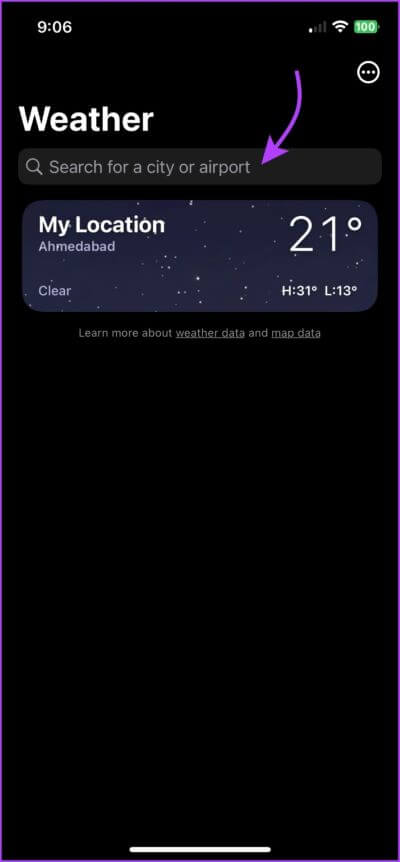
Schritt 3: Lokalisieren الموقع aus den Suchergebnissen Site-Prognosen anzeigen.
Schritt 4: Klicke auf Ergänzung von der oberen Ecke Recht, es hinzuzufügen Ihre Favoriten.
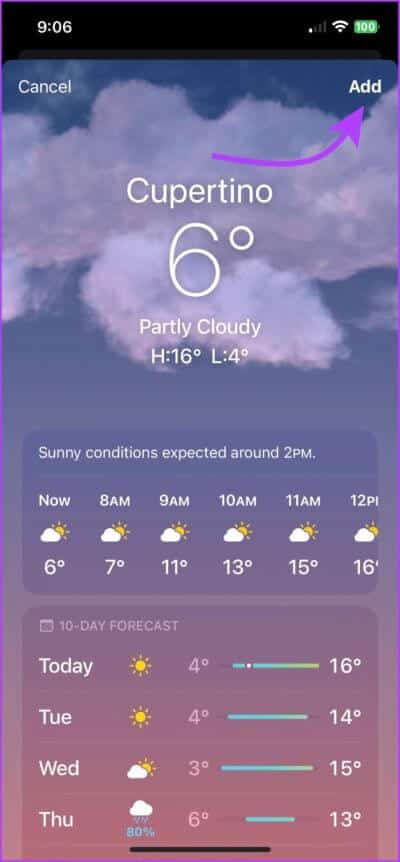
Schritt 5: Wählen Sie als Nächstes الموقع von der Liste.
Schritt 6: du kannst jetzt Wählen Sie das Kartensymbol aus Oder scrollen Sie nach unten und klicken Sie Wetterkarte.
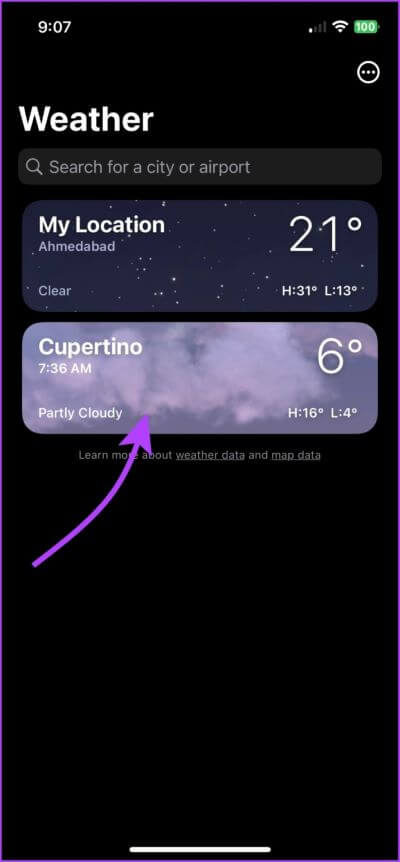
Um die Wetterkarte für einen anderen Ort zu überprüfen, können Sie auch zum Abschnitt Wetterkarte gehen und auf das Hamburger-Symbol (drei Punkte und Liniensymbol) in der oberen rechten Ecke klicken und auf den Ort klicken.
Hinweis: Um jederzeit zur Wetterkarte für den aktuellen Standort zurückzukehren, klicken Sie auf das abgewinkelte Pfeilsymbol in der oberen rechten Ecke.
So überprüfen Sie die Regenvorhersage, die aktuelle Temperatur und die Luftqualität
Standardmäßig zeigt die Apple Weather App eine Niederschlagskarte an. Sie können dies ändern, um Wetterkarten für die aktuelle Temperatur und Luftqualität anzuzeigen.
Schritt 1: beim Betrachten Wetterkarte Klicken Sie im Vollbildmodus auf das Ebenensymbol in der oberen rechten Ecke.
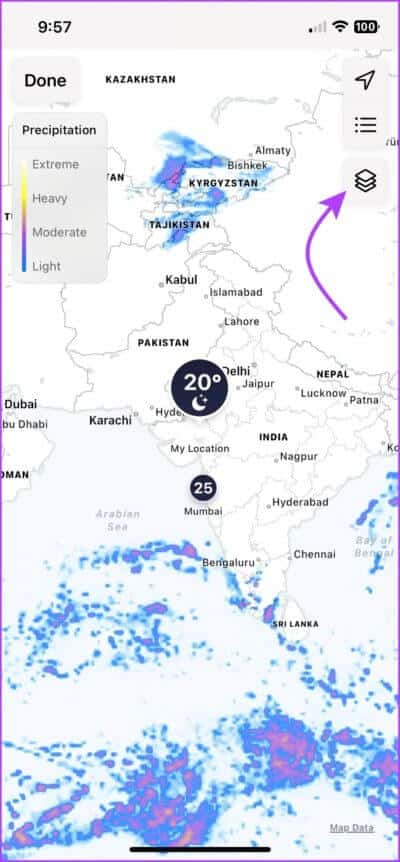
Schritt 2: Hier können Sie Folgendes auswählen,
- Regenfall: Unten sehen Sie eine 12-Stunden-Niederschlagsvorhersage.
- Klicken Sie auf das Wiedergabesymbol, um das Muster der Niederschlagsbewegung auf der Karte anzuzeigen, oder verschieben Sie den Schieberegler manuell auf eine bestimmte Zeit.
- Klicken Sie neben dem Wiedergabesymbol auf das Aufwärts-/Abwärtspfeilsymbol und wählen Sie je nach Wunsch Vorhersage für nächste Stunde oder Vorhersage für 12 Stunden (nicht in allen Ländern oder Regionen verfügbar).
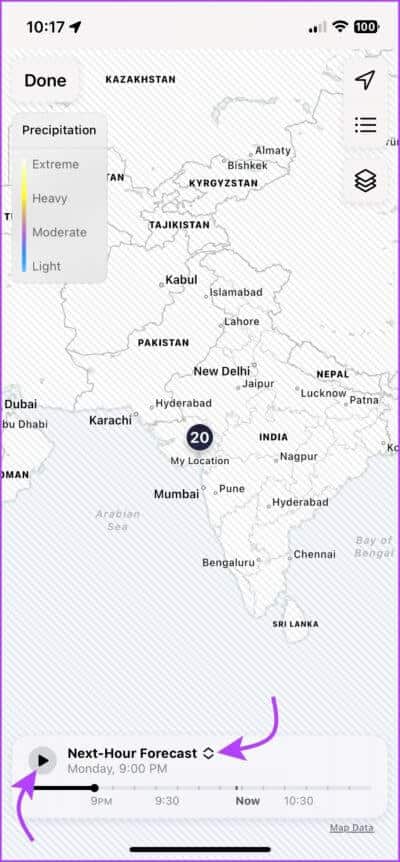
- Temperatur: Der Zeiger misst die Temperatur von -40 bis 55 Grad. Sie können den Farbbalken anzeigen, um den Temperaturbereich zu verstehen. Scrollen Sie über die Karte, um die Temperatur verschiedener Orte anzuzeigen.
- Luftqualität: Apple Weather Maps zeigt den Luftqualitätsindex nach Region an. Auch hier können Sie die Farben mit dem Index abgleichen, um den aktuellen Zustand zu ermitteln.
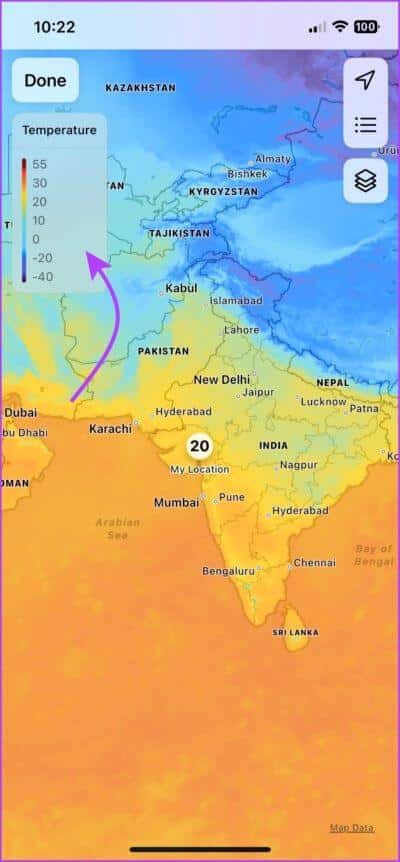
Abgesehen davon, dass Sie das sich ändernde Wetter auf der Karte beobachten können, können Sie das auch Wetterwarnungen aktivieren Das raue auf der Standard-Wetter-App. Dank dessen werden Sie benachrichtigt, wenn es stark regnet, einen Tornado oder mehr gibt.
So lesen Sie eine Wetterkarte auf dem iPhone
Sie haben vielleicht die Farbpalette bemerkt, die in Wetterkarten angezeigt wird. Sie unterscheiden sich durch Parameter und Umfang. Beziehen Sie sich auf die Farbleiste oben links auf dem Bildschirm, um die Wetterbedingungen zu lesen/zu verstehen.
Während der Rest selbsterklärend ist, kann der Temperaturfarbbalken verwirrend sein. Sehen Sie sich die Liste unten an, um eine Erklärung zu erhalten.
- Navy blauExtrem kalt (unter 32 °F oder 0 °C)
- hellblau: Kühl (32-59°F oder 0-15°C)
- das Grün: Mild (59-68°F oder 15-20°C)
- Gelb: leicht warm (68-77°F oder 20-25°C)
- Orange: warm (77 bis 86 Grad Fahrenheit oder 25 bis 30 Grad Celsius)
- RotExtrem heiß (über 86 °C oder 30 °F)
Eine weitere Verwirrung, auf die Sie stoßen könnten, ist das Verständnis des verwendeten Wettersymbols und der horizontalen Balken, die die App verwendet, um das 10-Tage-Wetter vorherzusagen. Schauen Sie sich zunächst einmal um Glossar der Wetter-App-Symbole von Apple verwendet. Für Kneipen lassen Sie sich von uns helfen.
Der horizontale Balken gibt einen Überblick über den heutigen Temperaturbereich. Insbesondere repräsentiert die Balkenlänge Temperaturänderungen; Je länger der Balken, desto größer die Unterschiede. Außerdem zeigt der weiße Punkt auf dem Balken die aktuelle Temperatur an.
Hinweis: Wenn Sie das Gefühl haben, dass es eine falsche Temperatur anzeigt, gehen Sie wie folgt vor Die Anleitung zum Beheben des iPhone-Wetters mit falscher Temperatur.
Verwenden Sie Wetterkarten, um Klimaveränderungen zu messen
Wie eingangs erwähnt, zieht Apple mit der Wetter-App endgültig die Socken aus. Darüber hinaus stellte der Technologieriese mit iPadOS 16 bzw. macOS Ventura endlich die Wetter-App für iPad und Mac vor.
Und wir sind alle bereit dafür, richtig? Teilen Sie uns Ihre Meinung zu Apples Bemühungen zur Verbesserung der Wetter-App im Kommentarbereich unten mit.